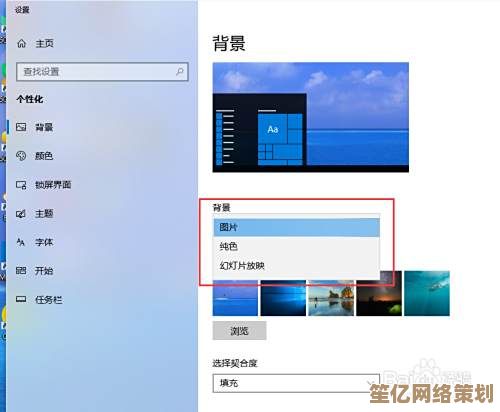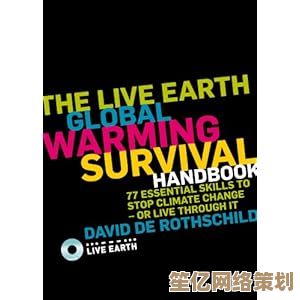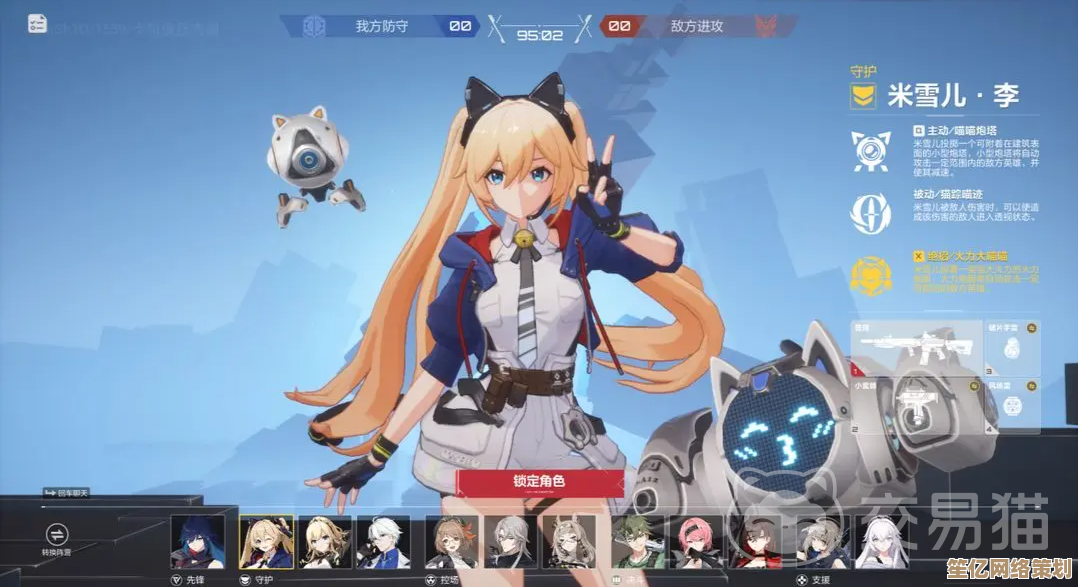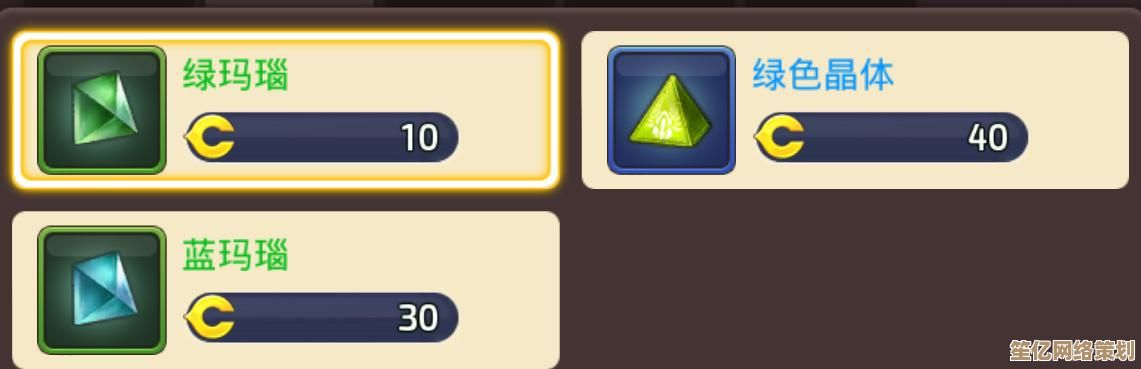Windows键突然失灵?实用修复步骤助您轻松解决
- 问答
- 2025-09-22 14:09:25
- 1
Windows键突然失灵?实用修复步骤助您轻松解决 😅
最近我的Windows键突然罢工了,按下去毫无反应,简直让人抓狂!作为一个重度依赖快捷键的用户,这简直像突然被砍掉一只手 🤯,起初我以为只是键盘坏了,但换了键盘还是不行,这才意识到可能是系统问题。
先别慌,试试这些简单操作
重启电脑(没错,就是它!)
听起来像废话,但真的有用!我之前遇到过一次,Windows键莫名其妙失效,重启后居然好了,微软的玄学修复法,永远的神 🙏。
检查键盘锁
有些游戏键盘(比如我的罗技G系列)有“游戏模式”,会禁用Windows键防止误触,如果你之前打游戏时开了这个功能,可能忘记关掉了,去键盘驱动软件里瞅瞅!
系统更新搞的鬼?
Windows更新有时候会带来一些“惊喜” 🎁(比如Bug),去“设置 > 更新与安全”看看有没有最近的更新,试着卸载最近的补丁,或者干脆更新到最新版本。

注册表大法
如果Windows键被某些软件(比如优化工具)禁用了,可以试试修改注册表:
- 按 Win + R,输入
regedit回车 - 找到
HKEY_LOCAL_MACHINE\SYSTEM\CurrentControlSet\Control\Keyboard Layout - 看看有没有奇怪的键值,或者新建一个二进制值
Scancode Map(具体操作可以搜一下,别乱改!)
⚠️ 警告:注册表操作有风险,建议先备份!
检查键盘驱动
有时候驱动抽风也会导致这个问题:
- 右键“此电脑” > “管理” > “设备管理器”
- 找到“键盘”,右键你的键盘设备,选择“更新驱动”或“卸载设备”(重启后会自动重装)
我的翻车经历 🚗💨
有一次,我为了优化系统性能,用了某款“系统加速神器”,结果它不仅没加速,还把Windows键给干掉了 😤,最后发现是它修改了某个系统服务,导致Win键失效,卸载后恢复正常,从此对这类工具敬而远之……
终极方案:重装系统(但别轻易尝试)
如果以上方法都无效,可能是系统文件损坏,但重装系统太麻烦,建议先试试 系统还原(如果有还原点的话)。
本文由革姣丽于2025-09-22发表在笙亿网络策划,如有疑问,请联系我们。
本文链接:http://waw.haoid.cn/wenda/6499.html